Bildnavigation
Die hier zu konfigurierende Bildnavigation ist die Basis für die Kartendarstellung im Outlook ADD.IN.
Der Inhalt des Reiters „Hierarchie" im ADD.IN ergibt sich bei angelegter Bildnavigation aus der hier erstellten Struktur. Ist keine Bildnavigation angelegt, ergibt sich der Inhalt aus der Struktur der Ebenen und Raumgruppen.
Es werden nur jene Raumgruppen angezeigt, in denen ein Bucher
- einen Raum mindestens anfragen darf
- eine raumlose Anfrage tätigen darf
- eine raumunabhängige Ressourcenbuchung tätigen darf.
Laden Sie eine neue Karte mit einem Klick auf das Neu-Icon ins System. Bereits bestehende Karten können mit den nebenstehenden Icons bearbeitet oder gelöscht werden.
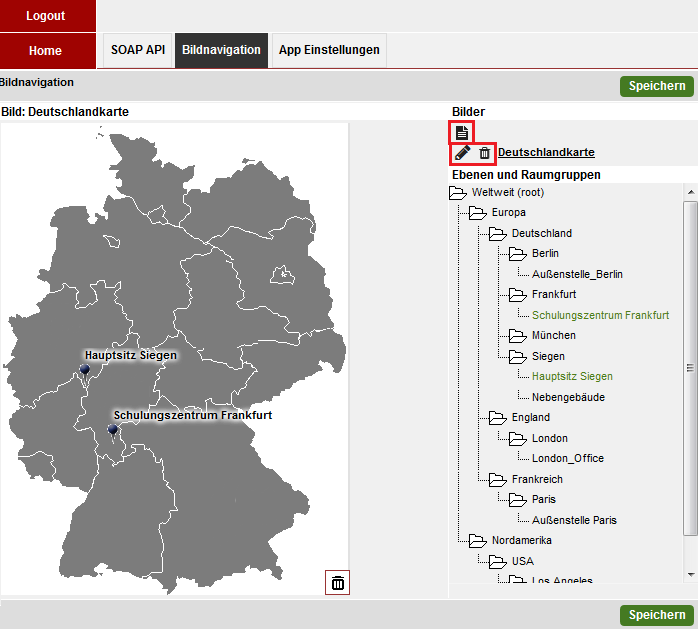
Neue Karte erstellen
Geben Sie der neuen Karte einen aussagekräftigen Namen und wählen Sie die gewünschte Datei mit einem Klick auf „Durchsuchen" aus. Bestätigen Sie mit „Speichern".
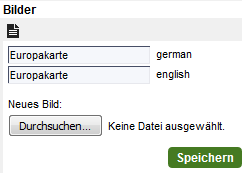
Die Seite aktualisiert sich automatisch und zeigt nun die neue Karte bzw. die von Ihnen ausgewählte Grafik an.
Falls dies nicht passiert, ist das Format der von Ihnen ausgewählten Grafik evtl. nicht kompatibel. Am besten verwenden Sie eines der üblichen Bildformate, wie beispielsweise JPEG, GIF, etc.
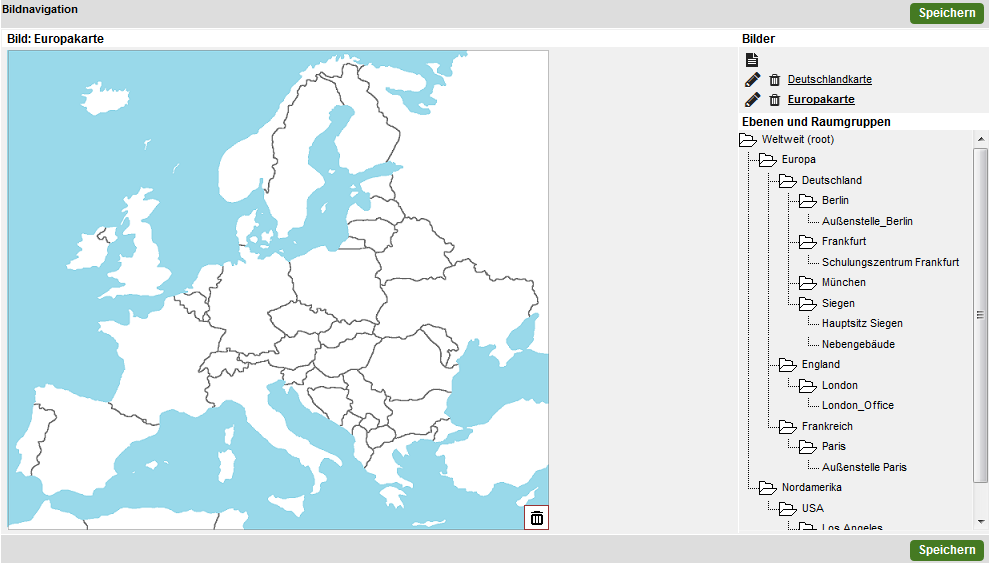
Raumgruppen auf der Grafik platzieren
Nachdem die Karte/Grafik erfolgreich angelegt worden ist, müssen Sie nun die einzelnen Raumgruppen auf der Karte festlegen. Dafür wählen Sie auf der rechten Seite die gewünschte Raumgruppe aus. Klicken Sie auf den Namen, halten Sie die linke Maustaste gedrückt und ziehen Sie die Raumgruppe auf die Karte.
Wenn Sie eine Raumgruppe wieder von der Karte löschen möchten, „schieben“ Sie sie einfach in den Papierkorb am unteren rechten Rand der Grafik.
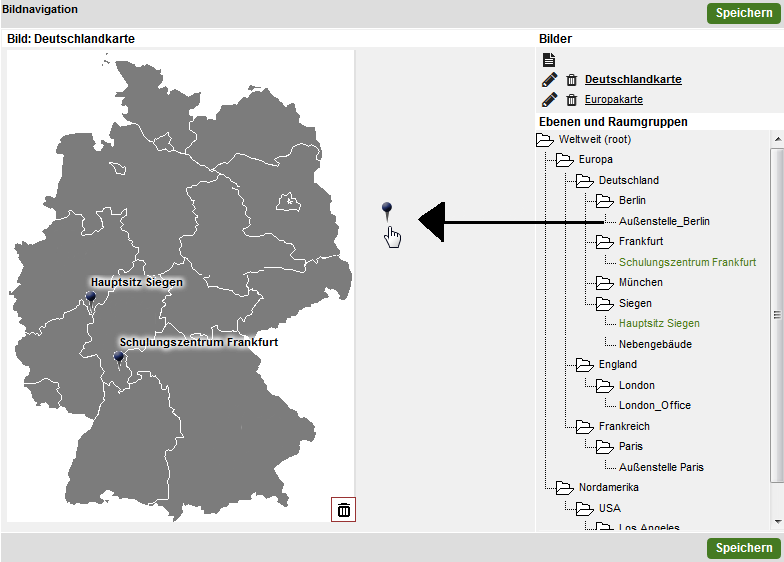
Nun platzieren Sie die Raumgruppe am richtigen geografischen Ort. Dafür wählen Sie einfach den Pin mit dem Mauszeiger aus, klicken links und halten gedrückt. Sie können den Pin und die dazugehörige Raumgruppe frei auf der Grafik verschieben und platzieren. Bestätigen Sie mit „Speichern".
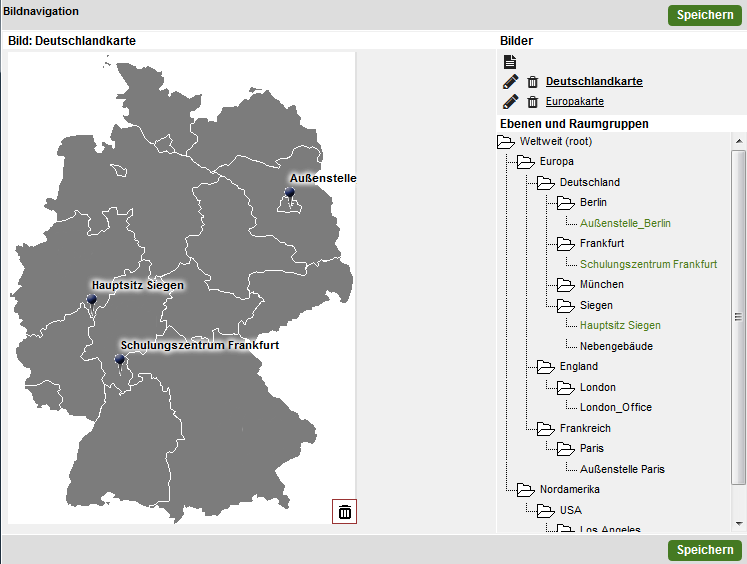
Eine weitere Möglichkeit, die die Bildnavigation bietet, ist die Verknüpfung von einzelnen Karten. Damit behalten Sie beispielsweise bei Weltkarten, auf denen viele Standorte angezeigt werden sollen, einen guten Überblick.
Ziehen Sie, genau wie bei den Raumgruppen, einfach die gewünschte Karte auf die zu verknüpfende Karte und positionieren Sie diese. Klicken Sie danach auf „Speichern".
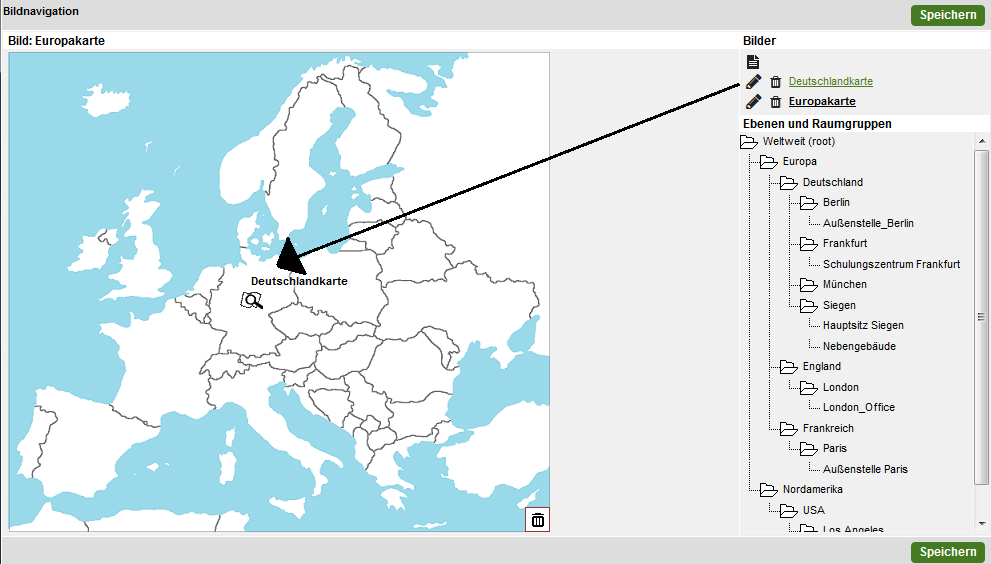
Durch einen Klick auf „Deutschlandkarte" gelangt der Benutzer im ADD.IN direkt auf die vorhin erstellte Deutschlandkarte und kann die gewünschten Raumgruppen auswählen.
Vergessen Sie nicht, das Startbild der Outlook ADD.IN Bildnavigation im gewählten Buchungsassistent-Szenario zu definieren.